Как да контролирате данните си в Telegram

Телеграмата е въведена за първи път като платформа за предаване на криптирани сигнали. В крайна сметка се е развил през десетилетията и сега е налице
За онези моменти, когато имате какво да кажете, можете да използвате каналите на Telegram. Те ви позволяват да предадете съобщението си до голям брой хора и няма ограничения за броя на абонатите, които можете да имате.
Телеграм каналите са инструменти, които можете да използвате, за да изпращате съобщения до всички, които са абонати на вашия канал. Каналите се различават от групите по това, че групите могат да имат до 200 000 потребители и могат да бъдат публични. Каналите, от друга страна, не са създадени за разговори като групи и се използват за изпращане на съобщения до голям брой потребители, които са се абонирали или са били добавени към канала.
Каналите няма да показват снимката на потребителския профил и името на лицето, изпратило съобщение. Всичко, което ще видите, е снимката и името на канала.
Когато създавате канал, той може да бъде публичен или частен. Telegram ще ви позволи да избирате от двете. Разликата между публичните и частните канали е, че публичните канали имат потребителско име, докато частните нямат. Всеки може да намери обществените канали. С частните можете да се присъедините само ако сте добавени от администратора. Един администратор може да добави до 200 абоната.
В каналите на Telegram само администраторът може да публикува съобщение. Можете да публикувате текстови съобщения само ако желаете, но има още неща, които можете да публикувате. Например, можете да публикувате неща като:
Не е нужно да се притеснявате, че ще събудите някого с видеоклиповете, тъй като те ще започнат да се възпроизвеждат без звук. Ако искате да преминете на цял екран с видеоклиповете, докоснете ги. Можете също да изпращате големи файлове, независимо от типа, а некомпресираните изображения с пълна разделителна способност също са добре дошли.
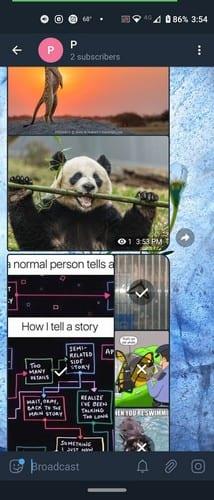
Говорейки за изображения, ако трябва да изпратите много от тях, Telegram ги показва в добре изглеждащ албум и вашите абонати ще получат само едно известие за всички изображения, които сте изпратили.
Тъй като само администраторите имат право да коментират канали, можете да създадете дискусионна група за канали. За да създадете дискусионна група за вашия канал:
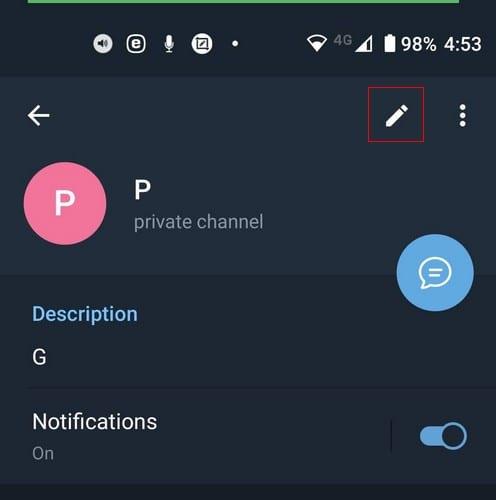
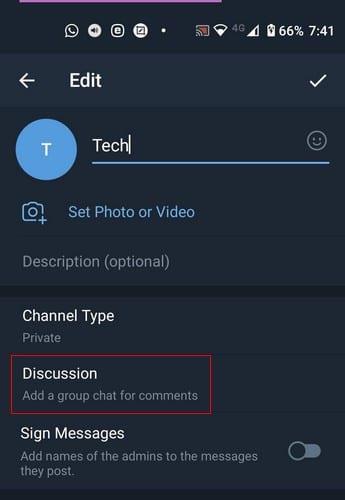
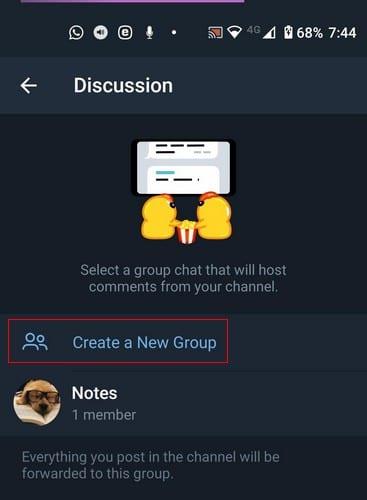
След като наименувате групата си и добавите групова снимка, докоснете отметката долу вдясно. Това е всичко. За достъп до вашата група докоснете името на групата в опцията Дискусия, последвано от името на групата отново. В горната част ще видите опцията за добавяне на още членове, ако искате да направите това.
Ако, след като знаете кои са каналите на Telegram, все още искате да се присъедините, ето какво трябва да направите. За да намерите канал в Telegram, просто въведете името на темата, която ви интересува, в опцията за търсене в горната част. Наличните канали ще се покажат заедно с броя на абонатите, които има.
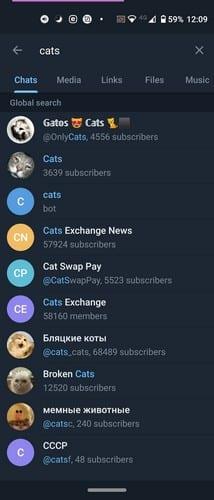
Ако имате свободно време и искате да разглеждате наличните канали, можете. Има сайт на Telegram Channel , който можете да прегледате и да намерите канали, разделени по интереси и теми. Можете да търсите в последните публикации на канала, за да видите дали искате да се присъедините или не. Ако го направите, просто докоснете бутона за абониране или присъединяване и сте готови.
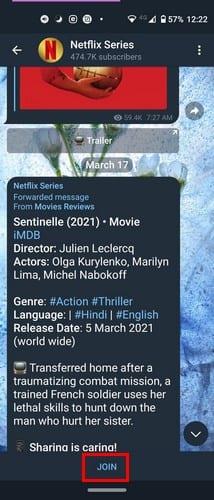
Ако някога промените решението си и искате да напуснете канал, докоснете името на канала в горната част, последвано от точките в горния десен ъгъл. Изберете опцията Напускане на канала и трябва да видите съобщение за потвърждение. Изберете Напускане на канала и сте готови.
Телеграм каналите са чудесен начин да бъдете в крак с това, което е най-важно за вас. Има канал за почти всичко и присъединяването е толкова лесно, колкото и излизането от него, ако видите, че все пак не е за. Колко голям фен на канала си? Не забравяйте да споделите вашите мисли в коментарите по-долу.
Телеграмата е въведена за първи път като платформа за предаване на криптирани сигнали. В крайна сметка се е развил през десетилетията и сега е налице
Защитете поверителността си в Telegram, като включите съобщения, които се самоунищожават. Накарайте съобщенията да се изтрият сами след определено време.
Вижте колко лесно е да изпращате аудио съобщения от WhatsApp към Telegram и обратно. Следвайте тези лесни за следване стъпки.
Тази публикация съдържа всичко, което трябва да знаете за добавянето и премахването на групи в Telegram.
Спестете място за съхранение на устройството си с Android, като попречите на Telegram да изтегля ненужни файлове. Ето как да спрете автоматичното изтегляне.
Останете под контрол над групите си в Telegram и изберете кой може да ви добавя и кой не. Като промените няколко настройки за сигурност, вие решавате какво ще се случи.
Създайте въпрос за анкета в Telegram, когато групите не могат да решат къде да отидат за обяд. Ако промените решението си, винаги можете да отмените гласуването и да изберете отново.
Трябва ли да предадете съобщение до много хора? Ето как можете да създадете канал в Telegram, за да направите точно това.
Изтриването на вашия акаунт в WhatsApp или Telegram може да бъде болезнен процес, тъй като сте споделили толкова много. Добре, че процесът е бърз и лесен, но запазете
Направете почивка от известията, които ви предупреждават за ново присъединяване в Telegram. Вижте как да деактивирате новото известие за присъединяване в Telegram.
Добавете допълнителен слой сигурност към вашия акаунт в Telegram с проверка в две стъпки. Вижте как да го активирате.
Направете четенето на вашите чатове в Telegram по-удобно, като промените размера на текста. Вижте къде трябва да отидете, за да направите това.
Открийте какво представляват телеграмите и как се различават от групите.
Вашите известия в Telegram излизат ли извън контрол? Вижте как можете да ги заглушите или деактивирате за малко спокойствие.
Преминаване към Telegram? Ето как премествате всичките си чатове в WhatsApp в новия си акаунт в Telegram.
Открийте как можете да защитите чатовете си в Telegram, като включите криптирането от край до край във всичките си разговори.
Вижте как можете да увеличите сигурността на акаунтите си в Telegram, като промените тези две неща.
Планирането на съобщение в Telegram за по-късно може да бъде много полезно. Може да искате да напомните на някого за нещо, но знайте, че би било най-добре да изпратите съобщението
Вижте кои интегрирани опции на Telegram можете да използвате, за да скриете от други потребители на Telegram.
Спестете място за съхранение на вашето Android устройство, като промените пътя за съхранение в Telegram. Накарайте Telegram да използва вашата SD карта, а не вътрешна памет на вашите устройства.
След като руутнете телефона си с Android, имате пълен достъп до системата и можете да стартирате много видове приложения, които изискват root достъп.
Бутоните на вашия телефон с Android не са само за регулиране на силата на звука или събуждане на екрана. С няколко прости настройки те могат да се превърнат в преки пътища за бързо заснемане на снимки, прескачане на песни, стартиране на приложения или дори активиране на функции за спешни случаи.
Ако сте забравили лаптопа си на работа и имате спешен доклад, който да изпратите на шефа си, какво трябва да направите? Да използвате смартфона си. Още по-сложно е да превърнете телефона си в компютър, за да вършите много задачи едновременно по-лесно.
Android 16 има джаджи за заключен екран, с които можете да променяте заключения екран по ваш избор, което го прави много по-полезен.
Режимът „Картина в картината“ на Android ще ви помогне да свиете видеото и да го гледате в режим „картина в картината“, гледайки видеото в друг интерфейс, за да можете да правите други неща.
Редактирането на видеоклипове на Android ще стане лесно благодарение на най-добрите приложения и софтуер за редактиране на видео, които изброяваме в тази статия. Уверете се, че ще имате красиви, вълшебни и стилни снимки, които да споделяте с приятели във Facebook или Instagram.
Android Debug Bridge (ADB) е мощен и универсален инструмент, който ви позволява да правите много неща, като например намиране на лог файлове, инсталиране и деинсталиране на приложения, прехвърляне на файлове, root и флаш персонализирани ROM-ове, както и създаване на резервни копия на устройства.
С приложения с автоматично щракване. Няма да се налага да правите много, когато играете игри, използвате приложения или задачи, налични на устройството.
Въпреки че няма магическо решение, малки промени в начина, по който зареждате, използвате и съхранявате устройството си, могат да окажат голямо влияние върху забавянето на износването на батерията.
Телефонът, който много хора обичат в момента, е OnePlus 13, защото освен превъзходен хардуер, той притежава и функция, която съществува от десетилетия: инфрачервеният сензор (IR Blaster).



























